Cara Memasang PostgreSql 10 Menggunakan Kod Sumber di Linux
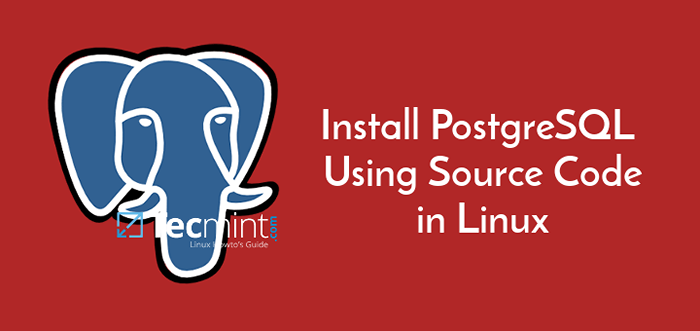
- 1715
- 377
- Jerome Quitzon
PostgreSQL juga dipanggil Postgres adalah sistem pangkalan data objek yang kuat dan terbuka. Ia adalah pangkalan data peringkat perusahaan yang mempunyai ciri-ciri seperti penulisan ke hadapan untuk toleransi kesalahan, replikasi asynchronous, kawalan konkurensi multi-versi (MVCC), backup dalam talian/panas, titik pemulihan masa, perancang pertanyaan/pengoptimuman, meja, transaksi bersarang (SavePoints ) dan lain-lain.
Postgres mempunyai versi terbaru 10 yang dikeluarkan pada 5 Oktober 2017 oleh Kumpulan Pembangunan Global Postgres.
Ciri -ciri PostgreSQL
Ciri -ciri versi baru adalah seperti berikut:
- Replikasi logik: Ciri ini membolehkan replikasi objek pangkalan data individu (sama ada baris, jadual, atau pangkalan data terpilih) di seluruh pelayan siap sedia. Ia memberikan lebih banyak kawalan ke atas replikasi data. Dilaksanakan dengan menggunakan model penyusun penerbit.
- Kuorum komited untuk replikasi segerak: Dalam ciri ini, DBA kini boleh menentukan bilangan siap sedia yang mengakui bahawa perubahan kepada pangkalan data telah dilakukan, supaya data dapat dipertimbangkan dengan selamat ditulis.
- Pengesahan Scram-Sha-256: Keselamatan yang lebih baik yang sedia ada pengesahan dan penyimpanan kata laluan berasaskan MD5.
- Pelaksanaan pertanyaan selari yang lebih baik.
- Pembahagian meja deklaratif.
- Sokongan carian teks penuh untuk JSON dan JSONB.
Dalam artikel ini, kami akan menerangkan cara memasang PostgreSQL 10 Menggunakan pemasangan kod sumber dalam sistem linux. Mereka yang mencari pemasangan mudah dari Pengurus Pakej Pengedaran mereka boleh mengikuti panduan di bawah ini.
- Cara Memasang PostgreSQL 10 di CentOS/RHEL dan Fedora
- Cara Memasang PostgreSQL 10 di Debian dan Ubuntu
Pasang postgresql menggunakan kod sumber
Sebagai Postgres adalah pangkalan data sumber terbuka, ia boleh dibina dari kod sumber mengikut keperluan/keperluan seseorang. Kami boleh menyesuaikan proses binaan dan pemasangan dengan membekalkan satu atau lebih pilihan baris arahan untuk pelbagai ciri tambahan.
Kelebihan utama menggunakan pemasangan kod sumber adalah sangat disesuaikan semasa pemasangan.
1. Pemasangan pertama yang diperlukan prasyarat seperti GCC, Readline-devel dan Zlib-devel Menggunakan Pengurus Pakej seperti yang ditunjukkan.
# yum Pasang GCC ZLIB-Devel Readline-Devel [On RHEL/Centos] # apt Pasang GCC ZLIB1G-DEV Libreadline6-Dev [ON DEBIAN/UBUNTU]
2. Muat turun fail tar kod sumber dari laman web rasmi postgres menggunakan arahan wget berikut secara langsung pada sistem.
# wget https: // ftp.PostgreSQL.org/pub/sumber/v10.0/PostgreSQL-10.0.tar.BZ2
3. Gunakan arahan tar untuk mengekstrak fail tarball yang dimuat turun. Direktori baru dinamakan PostgreSQL-10.0 akan dibuat.
# tar -xvf postgresql -10.0.tar.BZ2 # ll
Output sampel
Jumlah 19236 -RW-------. 1 Root Root 933 18 Mac 2015 Anaconda-Ks.CFG -RW-R-R--. 1 Root Root 8823 18 Mac 2015 Pasang.log -rw-r-r--. 1 Root Root 3384 18 Mac 2015 Pasang.log.SYSLOG DRWXRWXRWX 6 1107 1107 4096 3 Okt 2017 PostgreSQL-10.0 -RW-R-R-- Root Root 19639147 3 Okt 2017 PostgreSQL-10.0.tar.BZ2
4. Langkah seterusnya untuk prosedur pemasangan adalah untuk mengkonfigurasi kod sumber yang dimuat turun dengan memilih pilihan mengikut keperluan anda.
# CD PostgreSQL-10.0
gunakan ./Konfigurasi -Help Untuk mendapatkan bantuan mengenai pelbagai pilihan.
Output sampel
# ./Konfigurasi -Help Lalai untuk pilihan ditentukan dalam kurungan. Konfigurasi: -h, -Help Memaparkan bantuan dan keluar ini -HELP = Pilihan Paparan Pendek Khusus untuk Pakej ini -Help = Rekursif Paparan Bantuan Pendek Semua Pakej Termasuk -V, -Versi Paparan Versi dan Keluar - Q, --quiet,-silent tidak mencetak 'memeriksa ...' mesej-cache-file = ujian cache fail hasil dalam fail [dilumpuhkan] -c, --config-cache alias untuk '----cache-file = config.Cache '-n, --no-create Jangan buat fail output-SRCDIR = Dir Cari sumber dalam dir [konfigurasi dir atau' ... '] direktori pemasangan: --Prefix = Prefix Pasang fail bebas seni bina dalam awalan [/ usr/local/pgsql] --exec-prefix = Eprefix Pasang fail yang bergantung kepada seni bina dalam Eprefix [awalan]
5. Sekarang buat direktori di mana anda ingin memasang fail postgres dan gunakan pilihan awalan dengan konfigurasi.
# mkdir/opt/postgresql-10/ # ./Konfigurasi --Prefix =/opt/postgresql-10
Output sampel
Memeriksa jenis sistem binaan ... x86_64-pc-linux-gnu memeriksa jenis sistem tuan rumah ... x86_64-pc-linux-gnu memeriksa templat mana yang hendak digunakan ... linux memeriksa sama ada NLS dikehendaki ... tidak ada pemeriksaan port lalai ... 5432 Memeriksa untuk saiz blok ... Memeriksa 8kb untuk saiz segmen ... 1GB Memeriksa saiz blok Wal ... 8KB Memeriksa saiz segmen Wal ... 16MB Memeriksa GCC ... GCC Memeriksa sama ada pengkompil C berfungsi ... ya memeriksa compiler compiler nama fail output lalai ... a.keluar memeriksa akhiran executable ... memeriksa sama ada kami menyusun silang ... tidak ada pemeriksaan untuk akhiran fail objek ... o Memeriksa sama ada kami menggunakan pengkompil gnu c ... ya memeriksa sama ada GCC menerima -g ... ya memeriksa pilihan GCC untuk menerima ISO C89 ... Tiada yang diperlukan untuk memeriksa sama ada GCC menyokong -wdeclaration-selepas-statement ... ya memeriksa sama ada GCC menyokong -wendif-labels ... ya memeriksa sama ada GCC menyokong -wmissing-format-attribute ... ya memeriksa sama ada GCC menyokong -wformat-keselamatan ... ya memeriksa sama ada GCC Menyokong -FNO -STRICT -ALIASING ... ya memeriksa sama ada GCC menyokong -fwrapv ... ya memeriksa sama ada GCC menyokong -fexcess -precision = standard ... tidak ..
6. Setelah mengkonfigurasi, seterusnya kita akan mula membina postgresql menggunakan berikut buat arahan.
# buat
Setelah membina proses selesai, kini pasang PostgreSQL menggunakan arahan berikut.
# buat pemasangan
PostgreSQL 10 telah dipasang di /opt/postgresql-10 direktori.
7. Sekarang buat pengguna dan direktori Postgres untuk digunakan sebagai data Direktori untuk memulakan kluster pangkalan data. Pemilik direktori data ini hendaklah pengguna postgres dan keizinan mestilah 700 dan juga menetapkan laluan untuk binari postgresql untuk kemudahan kami.
# UserAdd Postgres # Passwd Postgres # Mkdir /Pgdatabase /Data # Chown -R Postgres. /PGDatabase/Data # Echo 'Export Path = $ Path:/Opt/PostgreSql-10/bin'>/etc/profil.D/Postgres.sh
8. Sekarang inisiasi pangkalan data menggunakan arahan berikut sebagai Postgres pengguna sebelum menggunakan arahan Postgres.
# su postgres $ initdb -d/pgdatabase/data/-u postgres -w
Di mana -D adalah lokasi untuk kluster pangkalan data ini atau kita boleh mengatakan ia adalah direktori data di mana kita mahu memulakan cluster pangkalan data, -U untuk nama superuser pangkalan data dan -W untuk kata laluan untuk superuser db.
Untuk maklumat lanjut dan pilihan yang boleh kami rujuk initdb -help.
9. Setelah memulakan pangkalan data, mulakan kluster pangkalan data atau jika anda perlu menukar alamat port atau dengar untuk pelayan, edit PostgreSQL.Conf fail dalam direktori data pelayan pangkalan data.
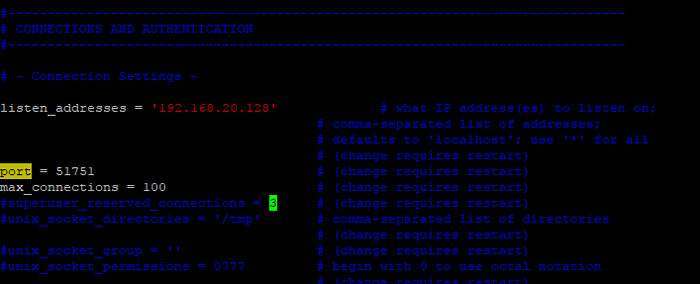 Konfigurasikan port PostgreSQL
Konfigurasikan port PostgreSQL $ pg_ctl -d/pgdatabase/data/-l/pglog/db_logs/start.Log Mula
10. Selepas memulakan pangkalan data, sahkan status proses pelayan Postgres dengan menggunakan arahan berikut.
$ ps -ef | grep -i postgres $ netstat -apn | grep -i 51751
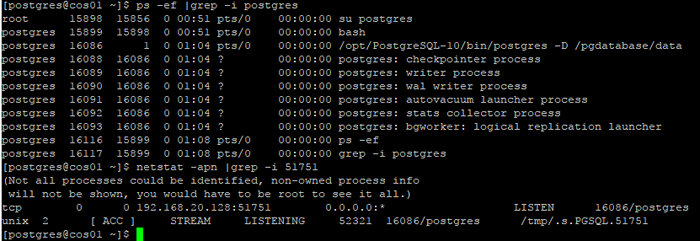 Sahkan pangkalan data PostgreSQL
Sahkan pangkalan data PostgreSQL Kita dapat melihat bahawa kluster pangkalan data berjalan lancar, dan log permulaan boleh didapati di lokasi yang ditentukan -L pilihan semasa memulakan kluster pangkalan data.
11. Sekarang sambungkan ke kluster pangkalan data dan buat pangkalan data dengan menggunakan arahan berikut.
$ psql -p 51751 Postgres =# Buat ujian pangkalan data; Postgres =# \ l Untuk menyenaraikan semua pangkalan data dalam kelompok Postgres =# \ q untuk berhenti membentuk konsol postgres
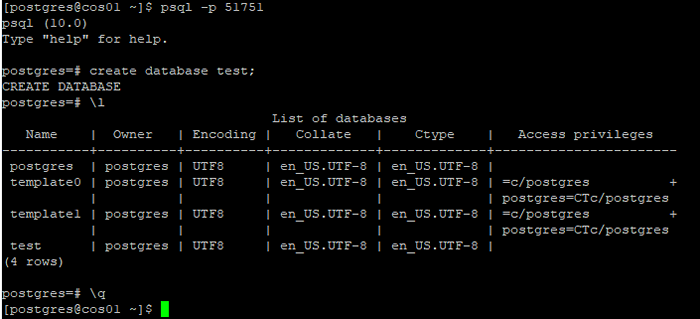 Sambungkan pangkalan data PostgreSQL
Sambungkan pangkalan data PostgreSQL Itu sahaja! Dalam artikel kami yang akan datang, saya akan merangkumi konfigurasi, persediaan replikasi dan pemasangan alat pgadmin, sehingga kemudian menantikan Tecmint.
- « Cara memeriksa dan memasang kemas kini di CentOS dan RHEL
- Cara Memasang Kumpulan Pakej Menggunakan Yum pada Centos dan RHEL »

